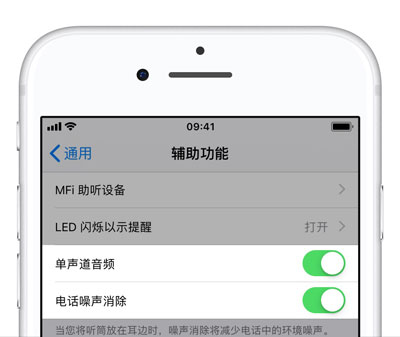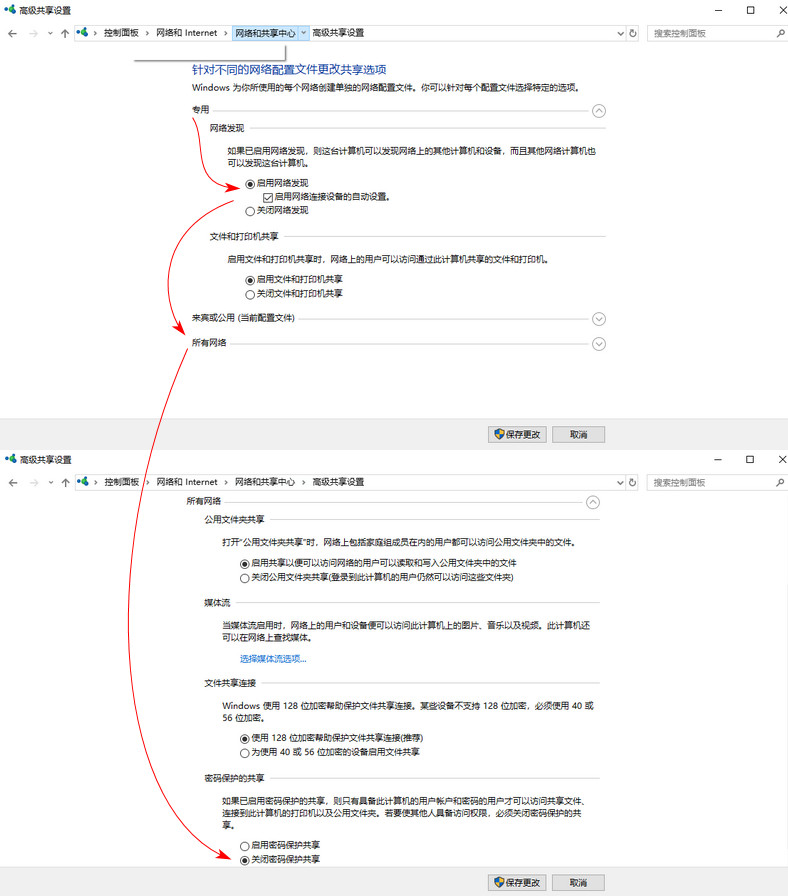我的iPhone上下载了很多应用程序,但是找不到对应的应用程序图标怎么办?
确认应用程序是否已下载
如果您找不到该应用程序,并且不记得之前是否卸载过,无论是否是iPhone自带的应用程序,您可以在App Store中输入该应用程序的准确名称重新下载。
iOS 12 中可删除的系统内置应用程序名称如下:
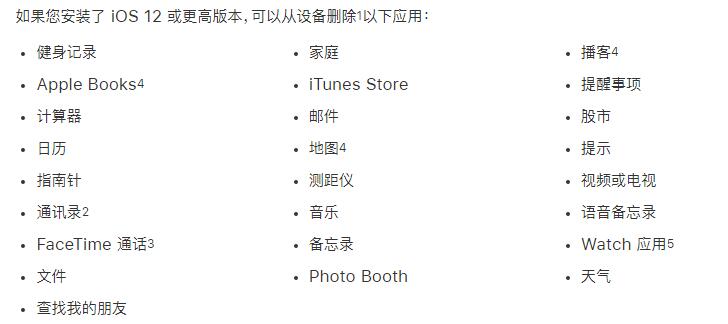
如果您无法重新下载且只能选择“打开”,则该应用程序已安装在您的设备上。请回想一下之前是否被隐藏过。
恢复隐藏的图标
在iOS 11 中,您可以通过Siri 隐藏图标:
一手按住图标进入【摇动模式】,另一只手指按住home键召唤Siri。然后快速将图标拖入Siri 界面。
如果你想恢复手机桌面上这些隐藏的App图标,只需再次长按图标进入【抖动模式】然后按home键,这些App就会恢复到手机桌面。对于没有Home键的iPhone,在【摇动模式】下按手机电源键,关闭屏幕然后重新打开,图标会重新出现。
在iOS 12 中,您可以尝试重新启动设备来恢复隐藏的图标(iOS 12 中隐藏桌面图标教程)。
如果您之前在【屏幕时间】或【访问限制】中关闭了系统应用程序的访问权限,则该应用程序将不会显示在桌面上。您可以按如下方式执行此操作:
iOS 12或更高版本系统:在iPhone设置中找到【屏幕时间】并将其打开,选择“内容和隐私访问限制”,点击“允许的应用程序”,然后打开您想要允许访问的应用程序。

iOS 11及以下系统:打开手机的【设置】-【通用】-【访问限制】,输入密码,打开您想要显示的应用程序,或者直接禁用桌面上的“访问限制”功能显示所有应用程序图标。

删除应用程序并重新下载
另外,如果通过上述方法找不到应用图标,可以先在iPhone【设置】-【通用】-【iPhone存储】中查看。如果有对应的应用程序,可以先【卸载该应用程序】,然后再重新安装。从应用商店下载。
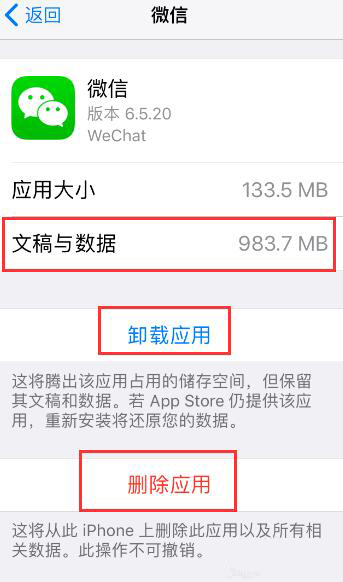
需要注意的是,【卸载应用程序】会保留该应用程序的文档和数据,而【删除应用程序】会清除该应用程序的所有相关数据,且此操作无法撤消。
恢复主屏幕布局
如果您设备上的应用程序图标比较杂乱,经常找不到相关应用程序,可以打开iPhone【设置】-【通用】-【恢复】,点击【恢复主屏幕布局】。
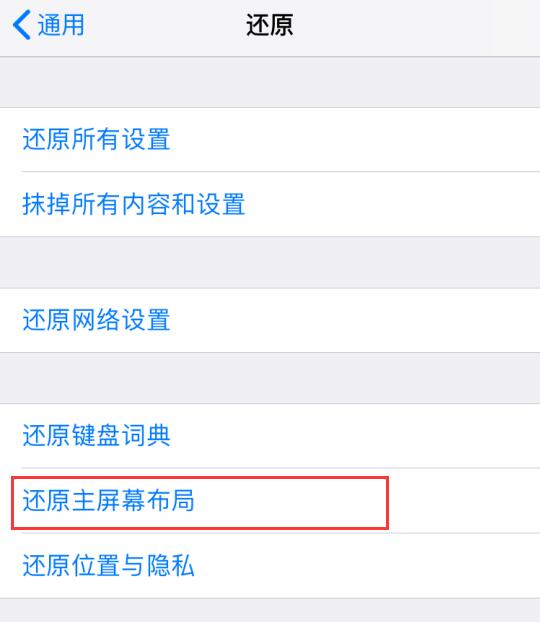
此操作将恢复出厂图标布局,但您下载和安装的所有应用程序都会在那里。如果您想快速整理图标并对应用程序图标进行分类,可以使用爱思助手工具箱中的【整理设备桌面】功能。